在日常办公和学习中,我们经常会遇到需要将Word文档中的图片提取出来的情况,无论是为了单独使用这些图片,还是为了在其他文档或项目中复用,掌握从Word中导出图片的方法都是非常实用的技能,下面将详细介绍在不同操作系统(Windows和Mac)以及不同版本的Word软件(包括Microsoft 365、Word 2019、Word 2016等)中,如何高效地导出Word里的图片。
准备工作
在开始导出图片之前,确保你的计算机已经安装了Microsoft Word软件,并且能够正常打开包含图片的Word文档,了解你的操作系统类型(Windows或Mac)也很重要,因为不同系统下的操作可能会略有差异。
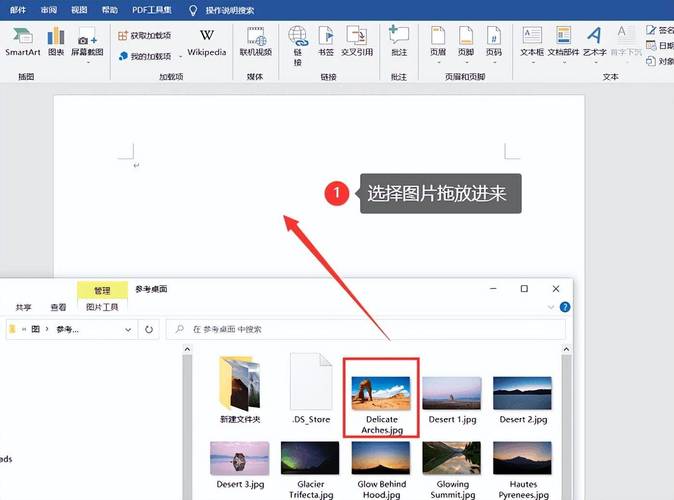
导出步骤
(一)Windows系统
1、打开Word文档:双击Word文档图标,打开包含图片的Word文件。
2、选中图片:将鼠标指针移动到图片上,当光标变为十字箭头时,单击图片以选中它,如果需要导出多张图片,可以按住Ctrl键并逐一单击要导出的图片。
3、复制图片:右键点击选中的图片,选择“复制”选项,或者使用快捷键Ctrl+C将图片复制到剪贴板。
4、保存图片:
打开一个图像编辑软件(如画图、Photoshop等)或Word处理软件(如Microsoft Word)。
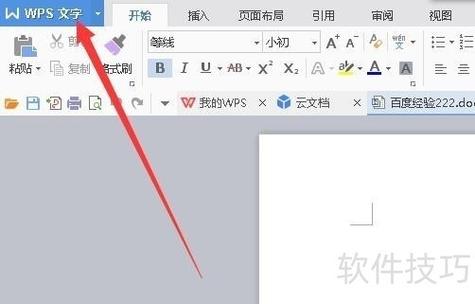
在新建的文档中,右键点击空白处,选择“粘贴”或“选择性粘贴”,然后选择“图片(PNG)”或“位图”等格式进行粘贴。
调整图片的位置和大小,确保它符合你的需求。
使用图像编辑软件的“另存为”功能,选择合适的图片格式(如JPEG、PNG等),并为图片命名,然后点击“保存”按钮。
(二)Mac系统
1、打开Word文档:双击Word文档图标,使用Pages或其他兼容软件打开包含图片的Word文件。
2、选中图片:将鼠标指针移动到图片上,当光标变为十字箭头时,单击图片以选中它,同样,如果需要导出多张图片,可以按住Command键并逐一单击要导出的图片。
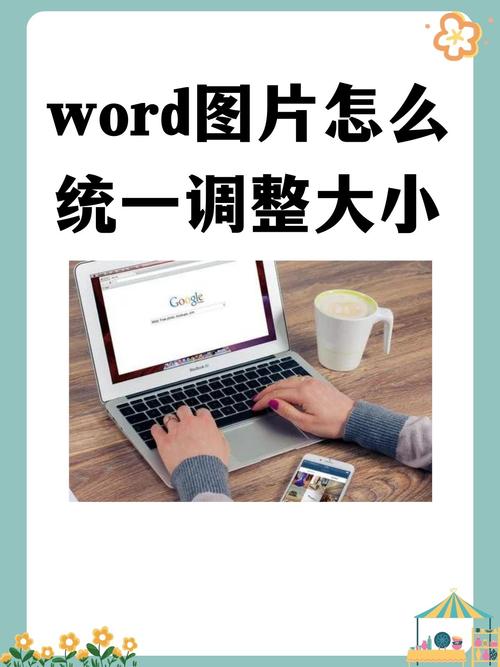
3、复制图片:按下Command+C组合键,将选中的图片复制到剪贴板。
4、保存图片:
打开“预览”应用或其他图像编辑工具。
在“预览”中,创建一个新的文档或打开一个现有的文档。
按下Command+V组合键,将剪贴板中的图片粘贴到文档中。
调整图片的大小和位置,使其达到理想的效果。
使用“文件”菜单中的“导出”选项,选择合适的图片格式和保存路径,然后点击“导出”按钮完成图片的保存。
(三)使用第三方工具
除了上述方法外,还可以考虑使用一些专门的图片导出工具或在线服务来简化流程,这些工具通常提供批量处理功能,可以一次性导出多个图片,并且支持多种图片格式和自定义设置。
注意事项
在复制和粘贴图片时,建议使用与原始图片相同或兼容的格式,以避免质量损失。
如果图片在Word文档中经过了编辑或格式化(如添加了边框、文字等),在导出时可能需要额外处理以确保这些元素得以保留。
对于包含透明背景的图片,应选择支持透明通道的图片格式(如PNG)进行保存,以保持图片的完整性。
在使用第三方工具时,请确保来源可靠并遵循相关的版权和使用规定。
表格示例
| 操作系统 | 操作步骤简述 | 关键快捷键 |
| Windows | 打开文档->选中图片->复制->粘贴到新文档->保存 | Ctrl+C, Ctrl+V |
| Mac | 打开文档->选中图片->复制->粘贴到新文档->保存 | Command+C, Command+V |
通过以上介绍的方法和注意事项,相信你已经掌握了如何从Word文档中导出图片的技巧,无论是在Windows还是Mac系统下,都能轻松实现这一操作,如果你在操作过程中遇到任何问题或困惑,欢迎随时查阅相关帮助文档或寻求专业支持。
FAQs
Q1: 我导出的Word图片质量很差,这是怎么回事?
A1: 导出的Word图片质量差可能是由于选择了不适当的图片格式或压缩设置导致的,建议在导出时选择高质量的图片格式(如PNG),并避免过度压缩图片以保持其清晰度和细节,如果原始图片分辨率较低,也会影响导出后的质量,在这种情况下,尝试使用更高分辨率的原始图片或联系图片提供者获取高质量版本。
Q2: 如何在导出时保留Word图片的透明背景?
A2: 要在导出时保留Word图片的透明背景,应确保选择支持透明通道的图片格式(如PNG),在复制和粘贴图片到新文档时,大多数现代图像编辑软件都会自动保留透明背景,如果遇到问题,可以尝试使用专业的图像编辑软件(如Adobe Photoshop)打开图片并手动检查透明背景是否被正确保留,如果发现透明背景丢失或变为白色/黑色等非透明颜色,可以使用魔棒工具或图层蒙版等功能恢复透明背景。
到此,以上就是小编对于怎么导出word里的图片的问题就介绍到这了,希望介绍的几点解答对大家有用,有任何问题和不懂的,欢迎各位朋友在评论区讨论,给我留言。
内容摘自:https://news.huochengrm.cn/cyzx/23200.html
